Recupere os dados perdidos / apagados do computador, disco rígido, unidade flash, cartão de memória, câmera digital e muito mais.
RECUPERAÇÃO DE DADOS DE DISCO RÍGIDO: O guia abrangente
Uma unidade de disco rígido (HDD), também chamada de disco rígido ou disco rígido, é um dispositivo eletromecânico de armazenamento de dados. O HDD é o principal elemento de dispositivos eletrônicos como computadores, laptops, etc. O sistema operacional, títulos de software e a maioria dos outros arquivos são armazenados no disco rígido.
É um desastre perder esses arquivos do disco rígido. No entanto, a perda inesperada de arquivos é um problema comum que muitas pessoas enfrentam ou já conheceram.
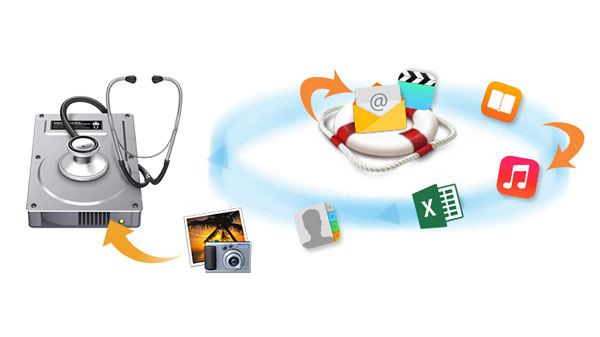
Muitos usuários de discos rígidos já sofreram perda de dados devido a vários motivos, conforme indicado abaixo.
- Formatar Disco Rígido: Você pode formatar um disco rígido para atualizar o sistema operacional ou criar uma única partição.
- Erro humano: Você pode excluir alguns arquivos do disco rígido por engano.
- Ataque de vírus: Corrupção do disco rígido devido a infecções por malware / vírus ou erros de unidade.
- Utilitário Antivírus: Usar o utilitário antivírus para verificar vírus em busca de vírus pode apagar certos arquivos importantes sem o seu conhecimento.
- Desligamento repentino: Desligamento anormal do sistema durante a transferência de documentos.
- Falha Lógica: A exclusão de arquivos essenciais às funções do disco rígido resulta em uma falha lógica no disco rígido e impede que o disco rígido seja inicializado e, portanto, os dados ficam ilegíveis
- Congelamento do sistema: O congelamento contínuo do sistema pode levar à corrupção do disco rígido, como resultado, você não pode acessar os dados armazenados na unidade.
- Instalação do SO: A instalação incorreta do sistema operacional pode resultar em danos ao disco rígido no futuro, como resultado, você poderá perder dados armazenados nessa unidade de disco rígido.
Se você tiver um backup do disco rígido, você pode recuperar dados do arquivo de backup facilmente.
Enquanto como você pode fazer para recuperar dados do disco rígido sem backup?
Desde que a unidade esteja em boas condições para ser usada, é possível recuperar arquivos perdidos do disco rígido com a ajuda de uma ferramenta confiável.
Se a unidade estiver muito danificada fisicamente para tentar a recuperação e você realmente precisar dos dados dela, é hora de chamar os profissionais.
O que vamos focar no conteúdo a seguir é como recuperar arquivos perdidos do disco rígido com ou sem backup.
1. Recupere dados perdidos do disco rígido sem backup
Os arquivos que você excluiu muitas vezes ainda estão presentes no disco rígido e podem ser recuperados usando um software de recuperação de dados.
O FoneLab Data Retriever é um software poderoso e seguro que pode recuperar quase todos os dados apagados ou perdidos, digitalizando o disco rígido. Ele é capaz de recuperar dados perdidos por vários motivos, como falha no disco rígido, erro humano e muito mais.
Passo 1Baixar dados
Baixe e instale este software de recuperação de dados em seu computador. Ambas as versões PC e Mac estão disponíveis. Em seguida, inicie este programa.
Se você deseja recuperar dados de outros dispositivos de armazenamento de dados eletrônicos, como disco rígido, cartão de memória, etc., é necessário conectá-los ao computador.


Passo 2Dados de digitalização
Na interface principal, escolha os tipos de dados que você deseja recuperar e o disco rígido no qual você perdeu os dados. Então clique Escanear botão para iniciar a verificação rápida na unidade de disco selecionada.
Se a verificação rápida não trouxer os resultados desejados, você pode clicar Varredura profunda para tentar novamente. Varredura profunda leva mais tempo para completar todo o processo, mas traz mais resultados.
Passo 3Recuperar dados
Olhe através dos arquivos exibidos na janela e procure os itens que você pretende recuperar. Você também pode usar filtros recurso para localizar rapidamente seus arquivos necessários.
Marque a caixa ao lado dos itens que você deseja recuperar e clique no Recuperar botão para salvar os arquivos selecionados no seu computador.

Por que escolher o FoneLab Data Retriever?
Porque isso:
- lata recuperar emails, imagem, documento, áudio, vídeo e mais dados.
- lata recuperar dados do cartão de memória, computador, unidade flash, câmera digital, disco rígido e outras unidades removíveis.
- Recupera dados de vários desastres, como ataques de vírus, falhas inesperadas, não respostas, formação, exclusão e muito mais.
- Permite que os usuários visualizem qualquer tipo de dados com as informações detalhadas.
- Altamente compatível com Windows e Mac.
- Garante a segurança dos dados - quando você recupera o banco de dados perdido, ele não armazena nenhum desses dados em seu servidor
- Tem uma interface fácil de usar e de fácil uso.
- Oferece um período de teste gratuito de 30 dias.
FoneLab Data Retriever - recupere os dados perdidos / apagados do computador, disco rígido, pen drive, cartão de memória, câmera digital e muito mais.
- Recupere fotos, vídeos, documentos e mais dados com facilidade.
- Visualizar dados antes da recuperação.
2. Recuperar arquivos apagados do disco rígido com backup do Windows
O Backup do Windows é o ponto de partida para todos os outros backups e contém todos os dados nas pastas e arquivos selecionados para backup. Como o backup do Windows armazena todos os arquivos e pastas, os backups freqüentes do Windows resultam em operações de restauração mais rápidas e simples.
Para restaurar arquivos excluídos do backup do Windows, faça o seguinte.

Passo 1Acesse Início menu no seu computador.
Passo 2No Procurar por arquivos ou pastas caixa de nome, digite backup.
Passo 3Escolha Backup e Restauração da lista resultante.
Passo 4Clique Restaurar meus arquivos.
Passo 5No restaurar Cópia caixa de diálogo, examine o conteúdo do backup e localize os arquivos ou pastas que deseja restaurar. Você pode usar Pesquisar, Procure o arquivoou Procurar por pastas funções para procurar seus arquivos necessários.
Passo 6Escolha o local onde deseja restaurar os arquivos e siga as etapas no assistente.
3. Recupere dados do disco rígido do backup da imagem do sistema
Uma imagem do sistema é uma cópia exata de uma unidade. Por padrão, uma imagem do sistema inclui as unidades necessárias para o Windows ser executado. Também inclui as configurações do sistema, programas e arquivos. Você pode usar uma imagem do sistema para restaurar o conteúdo do seu disco rígido se o seu disco rígido ou computador parar de funcionar.
Ao contrário da restauração do Backup do Windows, quando você restaura o disco rígido a partir de uma imagem do sistema, é uma restauração completa - você não pode escolher itens individuais para restaurar e todos os seus programas atuais, configurações do sistema e arquivos são substituídos pelo conteúdo da imagem do sistema.
Siga estas etapas para restaurar o disco rígido a partir de uma imagem do sistema.
Passo 1Insira o disco de imagem do sistema na unidade de disco ou conecte o disco rígido externo que contém a imagem do sistema ao computador.
Passo 2Para reiniciar o computador, mantenha pressionado Shift tecla no teclado e clique no Reiniciar opção no Início menu.
Passo 3Clique na Resolução de problemas > Opções avançadas > Recuperação do Sistema Imagem.
Passo 4Seu computador inicializará no menu de recuperação especial. Em seguida, escolha o sistema operacional de destino.
Passo 5No Re-imagem do seu computador página, selecione a opção Usar a última imagem disponível do sistema e clique em Próximo.
Passo 6Se você estiver restaurando um backup completo para uma nova unidade, também poderá selecionar a opção Discos de Formato e Repartição opção. (Use esta opção com cuidado, pois irá apagar todas as partições e discos existentes no seu computador). E clique Próximo.
Passo 7Clique Acabamento.
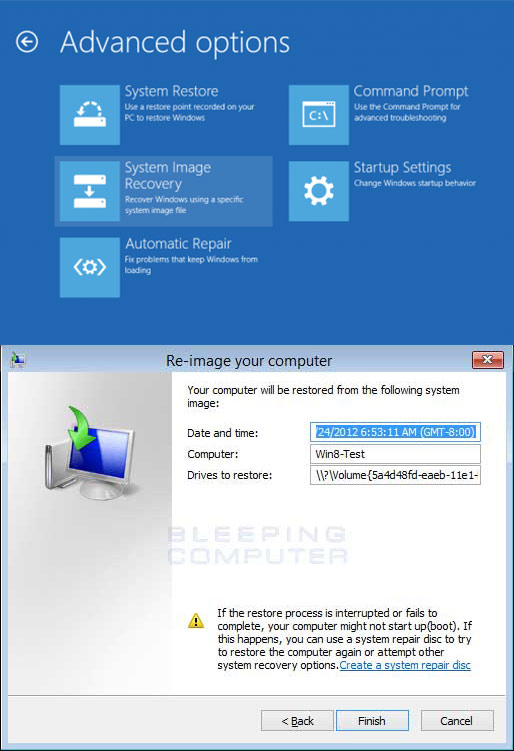
Contudo,
Enquanto você armazena todos os dados valiosos no seu disco rígido, a melhor aposta para manter os dados seguros é fazer backup de todos esses dados regularmente. Um disco rígido enfrentará um grande número de falhas enquanto, eventualmente, se torna obsoleto. Será mais difícil recuperar dados enquanto as falhas se tornam graves.
Portanto, a melhor maneira que recomendamos é fazer o backup de dados, em vez de passar por todas essas etapas de recuperação sempre que você encontrar uma falha no disco rígido.
Agora, você deve definitivamente tentar a recuperação do disco rígido para descobrir se seus dados podem ser recuperados ou não do seu disco rígido.
FoneLab Data Retriever - recupere os dados perdidos / apagados do computador, disco rígido, pen drive, cartão de memória, câmera digital e muito mais.
- Recupere fotos, vídeos, documentos e mais dados com facilidade.
- Visualizar dados antes da recuperação.
